映美530K参数
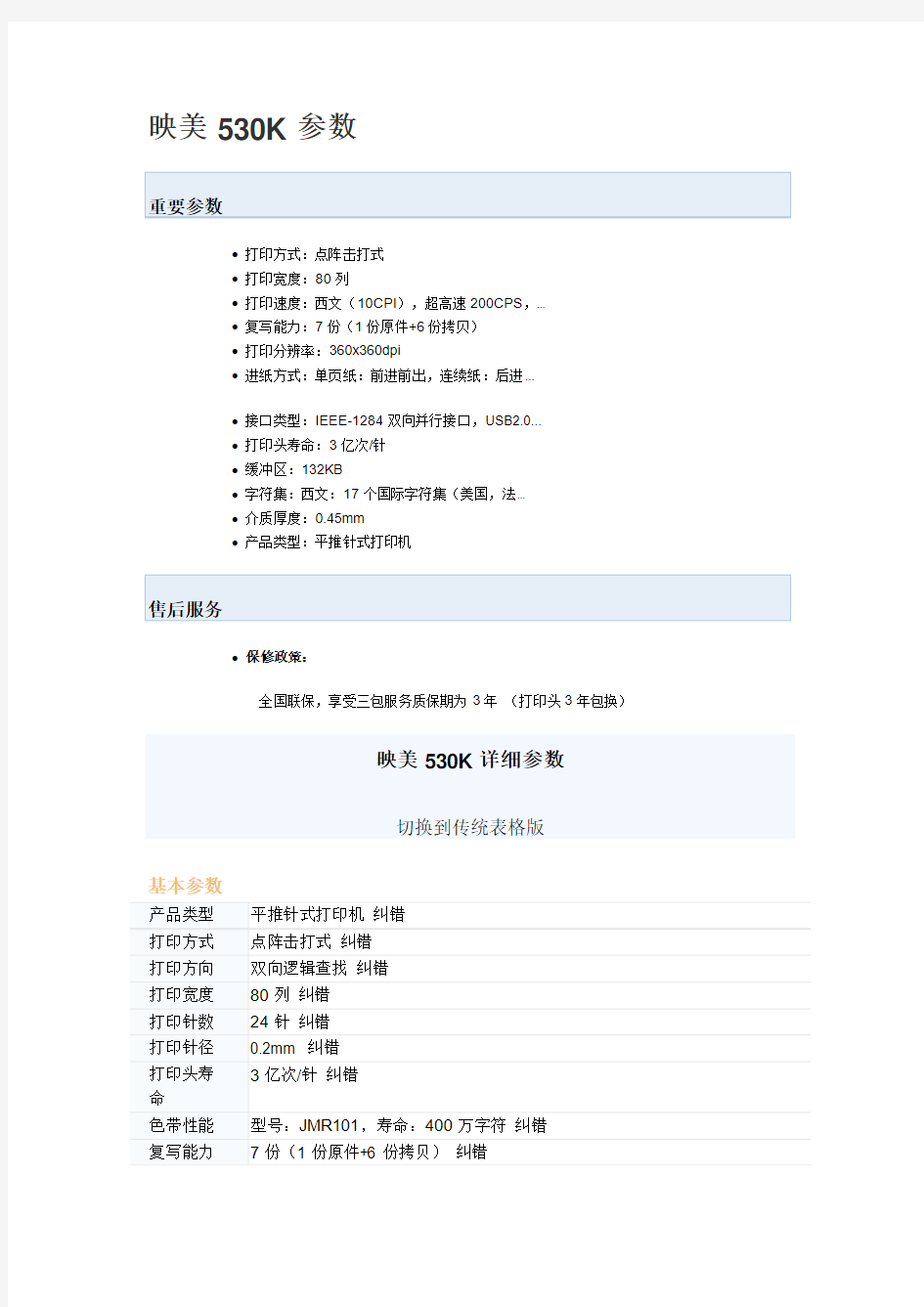

映美530K参数
?打印方式:点阵击打式
?打印宽度:80列
?打印速度:西文(10CPI),超高速200CPS,...
?复写能力:7份(1份原件+6份拷贝)
?打印分辨率:360x360dpi
?进纸方式:单页纸:前进前出,连续纸:后进...
?接口类型:IEEE-1284双向并行接口,USB2.0...
?打印头寿命:3亿次/针
?缓冲区:132KB
?字符集:西文:17个国际字符集(美国,法...
?介质厚度:0.45mm
?产品类型:平推针式打印机
?保修政策:
全国联保,享受三包服务质保期为3年(打印头3年包换)
映美530K详细参数
切换到传统表格版
基本参数
打印性能
介质规格
其它参数
保修信息
基本参数?产品类型:平推针式打印机
?打印方式:点阵击打式
?打印方向:双向逻辑查找
?打印宽度:80列
?打印针数:24针
?打印针径:0.2mm
?打印头寿命:3亿次/针
?色带性能:型号:JMR101,寿命:400万字符
?复写能力:7份(1份原件+6份拷贝)
?缓冲区:132KB
?行间距:1/6英寸,1/8英寸或以1/360英寸的增量进行设置?接口类型:IEEE-1284双向并行接口,USB2.0接口
打印性能?打印速度:西文(10CPI),超高速200CPS,高速133CPS,正常85CPS 中文(7.5CPI),超高速150CPS,高速100CPS,正常64CPS
?打印分辨率:360x360dpi
?字符集:西文:17个国际字符集(美国,法国,德国,英国,丹麦I,瑞典,意大利,西班牙I,日本,挪威,丹麦II,西班牙II,拉丁美洲,韩国,LEGAL,荷兰,土耳其)
中文:GB18030中文编码字符集(包含27533个汉字,支持双字节与四字节汉字。)
?字体:西文:Draft,Roman,SansSerif,Courier,Prestige,Script,OCR-A,OCR-B,Orator
中文:GB18030宋体
?条码:EAN-13条码,EAN-8条码,交插二五条码,矩阵二五条码,工业二五条码,三九条码,128条码B,128条码C,NW-7条码
?控制代码:EPSON ESC/PK2,OKI 5530SC
介质规格?进纸方式:单页纸:前进前出,连续纸:后进前出
?介质类型:单页纸,连续纸
?介质宽度:单页纸:70-257mm,连续纸:55-257mm ?介质厚度:0.45mm
其它参数?平均无故障时间:10000小时
?产品尺寸:417×325×205mm
?产品重量:5.7kg
?电源电压:AC 198-242V,50/60Hz
?工作噪音:<55dB(A)
?环境参数:工作温度:5-35℃,工作湿度:10-80%RH(无凝露)存储温度:-20-55℃,存储湿度:5-85%RH(无凝露)
?其它特性:标配:纸斜检测
压缩打印功能:支持图形和字符两种压缩打印方式
断针补偿、针轮换、仿真自动匹配、联机参数设置
?上市日期:2008年1月
保修信息?保修政策:全国联保,享受三包服务
?质保时间:3年
?质保备注:打印头3年包换
?客服电话:400-700-2299
?电话备注:周一至周五:8:30-17:30(节假日休息)
?详细内容:映美产品实行全国范围联保。即自购机日起一年内(含),如果您所购买的产品出现同一硬件故障,且经两次修理仍不能正常使用的,您可以选择整机更换或故障部件维修。如您选择整机更换,凭映美授权维修机构提供的修理记录,由映美销售机构免费为
软件、驱动安装方法.
2.1 Quartus II 软件的安装 TD-EDA 实验系统使用Quartus II 集成开发环境Quartus II 4.2 版本,为了使Quartus II 软件 的性能达到最佳,建议计算机的最低配置如下: (1) 奔腾II 400MHz、512MB 以上系统内存; (2) 大于1G 的安装Quartus II 软件所需的最小硬盘空间; (3) Microsoft Windows NT4.0(Service Pack 4 以上)、Windows2000 或Windows XP 操作系统。 注意:Quartus II 软件不支持Windows98 操作系统。 (4) 用于ByteBlaster II 或ByteBlaster MV 下载电缆的并行口(LPT 口); (5) Microsoft IE5.0 以上浏览器; (6) TCP/IP 网络协议; (7) 网卡一块。 注意:Quartus II 软件必须在安装有网卡的PC 上使用。 用户在确保计算机满足上述配置后就可以安装Quartus II 软件,下面简单介绍Quartus II 4.2 版软件的安装过程: 1. 将Quartus II 设计软件的光盘放入计算机的光驱,从资源管理器进入光盘驱动器,双击Quartus II 目录下的install.exe 文件,出现如图2-1-1 所示的Quartus II 安装界面。 图2-1-1 Quartus II 安装界面 2. 点击”Install Quartus II and Related Software”按钮进入如图2-1-2 所示的安装Quartus II 软
扫描仪驱动安装步骤
扫描仪驱动安装步骤 一、安装 注意:安装扫描仪驱动前,请不要启动扫描仪。 1、打开光盘,双击“电子档案扫描必备软件”->“扫描仪软 件”->“扫描仪驱动” 2、双击“setup.exe”图标,点击“下一步” 3、点击“下一步” 4、点击“下一步” 5、点击“是” 6、选择要安装的目录,建议不与操作系统安装在同一磁盘 里,点击“下一步” 7、点击“下一步” 8、点击“下一步” 9、点击“下一步” 10、点击“完成” 二、更新 1、打开光盘,双击“电子档案扫描必备软件”->“扫描仪软 件”->“扫描仪补丁”->“ScannPatch” 2、双击“FhkSp”图标,显示“安装成功”,点击“确定”。 三、安装扫描仪设置软件 1、打开光盘,双击“电子档案扫描必备软件”->“扫描仪软 件”->“ScandAll”,双击“ScandAllPRO”的图标
2、去掉“安装Scan to Microsoft SharePoint。”前面的选项 “√”,点击“ok” 3、点击“下一步” 4、选择“我接受许可证协议中的条款”,点击“下一步” 5、点击“下一步” 6、选择要安装的目录,建议不与操作系统安装在同一磁盘 里,点击“下一步” 7、点击“下一步” 8、点击“下一步” 9、点击“完成” 四、配置扫描仪 1、打开扫描仪开关,启动扫描仪 2、双击桌面快捷方式图标,打开扫描仪配置软件 3、点击菜单栏中的“扫描”->“选择扫描仪” 4、如下图所示,选择扫描仪fi-6130,点击选择 5、点击菜单栏中的“扫描”->“设置” 6、进入设置界面,在“图像模式”下拉选项中,选择“灰度” 7、点击下面的“选项”按钮 8、在“旋转”选项卡中,“自动检测尺寸和偏斜”选项中,选 择“自动页面尺寸检测”。 9、在“工作/缓存”选项卡中,“预先抓纸”选项中,选择“重 叠检测(超声波)”。
2012霍伊特复合弓中文使用守则
简介 欢迎加入霍伊特大家族! 作为精英团队的一员,你应该知道你买了一把制作工艺最好、最可靠的弓。霍伊特富有80年的关于弓的技术和制造经验,拥有最好的配件。只要精心维护,你的弓可以持续可靠的用上好几年。下面信息会教会你怎样维护和保养你的爱弓,请保存好这本说明以备不时之需。
弓所有者信息
复合弓的构造图
警告!你应该对射箭安全负责 请阅读一下安全注意事项。忽略这些规则将会对你和他人带来严重伤害。1. 禁止空放弓 空放弓就是在没有的箭的情况下拉弓并撒放弓弦。空放弓会对弓造成严重的损害,也有可能对射手和其他临近的人造成伤害。所以,当你拉开没有箭的弓后,请拉住弓弦,慢慢回放至原始位置。 2. 箭的最小重量 不要使用小于5格令*弓的最大磅数数值的箭。比如说你的弓的最大磅数为70磅,那你使用的箭的最小重量即为350格令。使用小于5格令*弓的最大磅数数值的箭,会对你的弓甚至会对弓箭手造成伤害。霍伊特也不会对那些因使用太轻的箭而造成的伤害负责 3. 不要把弓放在过度高温或持久潮湿的地方 过度高温,如把弓放在炎热天气下的一个密闭空间里,会导致有些零部件失灵。把弓长久存放于高温的**或潮湿的地下室都会对弓有损害。请在不用弓时,将其妥善存放。 4. 每次使用前请仔细检查你的弓 在使用前请仔细检查弓弦、弓片、弓把的状况。磨损的弓弦应该换掉;损坏或怀疑损坏的弓片应该上报当地的经销商进行更换或检验。
5. 确保箭靶安全 要确保你的箭靶足够大以便挡住偏离的箭,也要确保它足够厚防止箭穿透。将其置于安全的位置,远离住所、马路和人群。 6. 确保目标安全 要确保在你的目标后面或附近没有人、牲畜、建筑物或其他物体。要决定确保你的目标处于低光条件下。 7. 检查所有的箭 在射击前,检查所有的箭是否有缺陷。扔掉有裂缝或有凹痕的箭,更换破损的或松散的箭羽和箭尾。 8. 安全永远第一 射击时,永远不要掉以轻心。操作和射箭时要带上安全眼镜。用刀片式箭头时要注意绕过弓弦和弓缆。割断弓弦和弓缆会对弓造成及其严重的损害,而且也有可能伤到射手或其他人。不要超过弓的峰值拉力。禁止在拉开弓时指向或瞄准他人。小孩必须在成人的监控下玩弓。 9. 阅读并听从所有警告 霍伊特不会对那些因使用不当、用不安全的箭和弓而导致的伤害负责。霍伊特也不会对那些因使用改装的霍伊特弓而造成的伤害负责。 警告:弓是致命武器,请遵守所有的安全建议。小孩必须在成 人的监控下玩弓。
Intermec打印机驱动安装步骤图解
Intermec打印机驱动安装步骤图解 目录 前言 (1) Win7系统下安装打印机驱动 (2) 一通过本地端口(USB、COM、LPT)连接 (2) 二通过网络接口连接 (10) 三更改端口 (18) 四打印测试页 (20) XP系统下安装打印机驱动 (21) 一通过本地USB端口连接 (21) 二更改端口 (24) 三打印测试页 (30) 删除打印机驱动 (32) 常见问题 (37) 一开机无反应 (37) 二在驱动中打印测试页无反应 (37) 三标签打印位置不正确 (37)
前言 本文以打印机硬件环境:Intermec PM4i ,203dpi ,Direct Protocol(Fingerprint)语言;PC:Win7旗舰版,XP 专业版SP3;驱动版本:WindowsDriver ver. 7.3.1为例。 Intermec打印机驱动下载路径: https://www.wendangku.net/doc/4b5757982.html,/support/downloads/index.aspx,产品分类选择Printers→产品系列选择Fixed Printers→产品选择PM4i,在OS/Firmware/Drivers栏中选择Windows Driver ver. 7.3.1。下载的文件是EXE可执行文件,请不要直接运行,右键解压缩到Intermec_7.3.1_M-2文件夹,不建议直接运行驱动里的文件安装打印机,因为可能会造成打印机老是脱机(Offline)或者XP系统老是提示发现新硬件的问题。 安装完成后请打印测试页,可以正常打印说明打印机正常,通信正常,否则请检查连接,或者重新安装驱动。 在安装前请关闭木马防火墙,如果没有关闭,在安装过程中如果出现木马拦截请允许操作。
慧眼扫描仪驱安装使用指南
慧眼扫描仪驱动安装使用指南 1、慧眼扫描仪使用平台说明 原有“综合纳税服务平台”不支持慧眼扫描仪,使用慧眼扫描仪必须给企业用户安装百旺的“网上受理”系统,而且“网上受理”系统也不支持虹光扫描仪。当前我公司负责人正在联系总参,欲将“网上受理”系统做出调整让其支持虹光扫描仪,但短时间内实现不了。 “网上受理”和“纳服平台”互不兼容,在同一台电脑上不能安装两个平台,否则会导致双方都不能实现认证操作。 2、慧眼X30扫描仪驱动安装注意事项 (1)慧眼扫X30描仪本身有平板扫描和高速扫描两种方式,但是现在扫描仪不能自动检测扫描,安装完驱动之后,网上受理平台扫描认证直接调用的是高速扫描,平板暂不能使用。此问题已联系厂家做出修改,正在处理中。 (2)X30扫描仪直接安装扫描货运发票没有问题,但是扫描增值税发票有问题,有些数据项没有办法扫描到,或者切割错误,这个是扫描仪安装注册表参数的问题,需要修改注册表参数,然后再使用扫描增值税发票。X30需要修改的注册表参数是:HKEY_CURRENT_USER\Software\LANXUM\67LU\TWAIN\Last Settings\ADF Front\1下Paper Settings的参数由默认的0改为4. X30修改注册表操作步骤如下: 安装过慧眼X30扫描仪之后,需要修改注册文件,如果不修改注册文件,货运认证没有问题,但是增值税扫描认证有些认证项无法扫描出来。 注册表修改入下图所示: XP 系统:点击“开始——运行”,页面如下图所示:
打开运行窗口,输入“regedit”,页面如下图所示: 点击【确定】按钮,或者直接回车,会打开注册表页面,如下图所示:
弓箭的调整与维护指南——弓箭的调整11
弓箭的调整与维护指南——弓箭的调整 弓箭的调整 引言 箭的硬度合适才能达到好的调整。让我们先从伊斯顿箭杆选择图表上推荐的箭杆开始(这个可以在伊斯顿网站www.e https://www.wendangku.net/doc/4b5757982.html,上获得,在伊斯顿箭靶和弓猎目录里伊斯顿箭杆挑选者―PLUS‖软件程序上)。在调整过程中再做最后确认。在调整期间,如果箭的硬度不适当,那么所产生的问题将变得非常明显。所以,在调整前,必须要确定箭杆平直、箭羽装配适当、箭尾完全对齐。 选择适合你的射击风格 三种最流行的弓的调整规程被通篇简称如下: 反曲弓,运用手撒(RF) 复合弓,运用手撒(CF) 复合弓,运用撒放器(CR) 有些调弓办法适用于所有类型的弓,而其它的就只适用于一两种。当你的弓需要具体的调整时,在下列标题中找你需要的调整内容,然后按照那些专用的说明来做。 装配所有附件 调弓之前,一定要在弓上安装好能完成常规射击的每个部件,包括合适的弓弦、瞄准器、减震杆、箭台、箭侧垫、箭壶等等。任何对弓的调整或对弓箭零组件的改变都会影响弓的调谐。切记:在调整时,每一次只能调整一个可变量。 弓的初始装备 要使装备达到好的调谐效果,第一步是好的初始装备。如果初始装备都能正确安装,调弓可以说是一个简单的过程。在装备的初始准备阶段,按照弓装备的指导方针装置,你就可以免去大部分或者全部的能引发调整问题的麻烦。 一.安装搭箭点 要在弓弦上安装一个可移动的搭箭点,夹合式是理想选 择。首先,搭箭点在弓弦上的安装位置是:反曲弓手撒(R F)和复合弓手撒(CF)是大约直角之上1/2英寸(1.3厘 米),而复合弓撒放器(CR)是大约直角之上1/4英寸(0. 63厘米)。见图一 二.确定弓片中心 为了有一个参照点以调整箭在弓上的左右位置,确定或者是标出反曲弓弓片确切的中心是非常必要的。复合弓将其定义为―弓片平衡中心‖。 反曲弓 要找到反曲弓弓片中心,需在每个弓片接近弓把的里面放 置一片胶带,然后测出弓片的宽度,在胶带每个弓片的中心位 置上做一个垂直的小标记。 复合弓 要在你初始装备好的复合弓上找到弓片平衡中心的位置, 需在每个弓片接近弓把的里面放置一片胶带,然后测出弓片的 宽度,在胶带每个弓片的中心位置上做一个垂直的小标记。接 下来,在小标记的左边(右手射手)3/16英寸(4.8毫米)
网络打印机及网络扫描仪的安装方法
网络打印机及网络扫描仪的安装方法 2011-02-17 02:11 P.M. 一、网络打印机的安装 1.电脑开机后放入光盘——打开桌面“我的电脑”——点击“DVD驱动器”——安装打印机驱动和扫描仪驱动 2.点击“开始”——点击“运行”——输入“cmd”后点确定——输入“ipconfig”——IP Address为IP地址,subnet mask为子网掩码,default gateway 为默认网关 3.打开复印机——找到系统设置——选择“指定”—— 按“IP”给复印机指定一个IP地址。例如电脑的IP地址为192.168.1.102,则可给复印机指定IP为192.168.1.103或192.168.1.104等(指定IP要注意不能与其他电脑IP相同) 按“子网掩码”——输入与电脑子网掩码相同的子网掩码。例如电脑子网掩码为255.255.255.0,则复印机的子网掩码也要设为255.255.255.0后退菜单——菜单向下按找到网关——给复印机指定的网关要与电脑相同。例如电脑的默认网关为192.168.1.1,则复印机的默认网关也要为192.168.1.1 4.点击“开始”——“设置”——“控制面板”——点击“打印机和其他硬 件”(经典视图下点击“打印机和传真”)——找到将要安装的打印机——点击右键“属性”——点击上方“端口”——点击中下方“添加端口”——选择“standard TCP/IP port”——点击“新端口”——“下一步”——输入复印机的IP地址——“下一步”即可(若提示网络上没有找到设备。则检查网线是否连接好。若确信连接好后仍有提示则说明复印机与该电脑不再同一网段)完成添加端口后点击“确定”即可。 点击“开始”——“运行”——输入“cmd”点确定——输入“ping空格复印机IP地址”。例如复印机IP地址为192.168.1.105,则输入“ping 192.168.1.105”——若出现有255字样说明打印机安装成功。 二、网络扫描仪的安装 1.点击“开始”——“程序”——找到扫描仪的驱动“Type TWAIN ”——“Network”——选择“使用特定扫描仪”——点击“搜索扫 描仪”——确定后在“IP地址或主机名:”中输入复印机的IP地址然后点“确定” 2.打开word软件——点击“插入”菜单——“图片”——“来自扫描仪或照相机”——在“设备”中选择安装好的扫描仪——点击“自动插入”即可。 三、问题解决 1.若网络打印机或网络扫描仪不能成功使用 点击“开始”——“运行”——输入“cmd”点确定——输入“ping空格复印机IP地址”。例如复印机IP地址为192.168.1.105,则输入“ping 192.168.1.105”——是否出现有255字样。若不出现则说明电脑没有正确与复印机连接。解决方法为确定IP地址、子网掩码、默认网关的指定是否正确。(此方法叫做检测是否ping通) 可ping通后——打开IE浏览器——在地址栏中输入复印机的IP地址——在
【打印机驱动怎么安装】网络打印机驱动和本地打印机驱动安装方法
【打印机驱动怎么安装】网络打印机驱动和本地打印 机驱动安装方法 网络打印机驱动和本地打印机驱动安装方法 各种打印机安装教程: 安装本地打印机 1、认清打印机型号,找到打印机的驱动光盘或者是从官方网站下载打印机驱动。例如HP2288,就从HP官网下载打印机驱动程序,或者使用万能驱动下载器驱动人生来下载打印机驱动程序 2、双击驱动程序进行安装,安装完毕后重起电脑查看一下。 3、打开控制面板-双击打印机和传真机看下里面是否有对应打印机的驱动程序。 如果以上图标有就说明安装正常了。 4、在你需要使用的打印机图标上点右键,再点设置为默认打印机即可正常使用打印机了,再加打印测试页测试一下机器是否正常工作。只要按以上方法严格操作就可安装打印机驱动程序。 安装网络打印机: 安装网络打印机方法一: 1、点击开始菜单—设置—控制面板—打印机和其他硬件—打印机和传真
2、在空白处点右键,选择添加打印机,点击下一步 3、选择网络打印机或连接到另一台计算机的打印机,点浏览打印机,找到安装有打印机的电脑名字,然后下一步,完成就可以了 4、若找不到,可以在选择网络打印机或连接到另一台计算机的打印机后,选择第二个选项链接到这台打印机 5、在空白处填写安装打印机的电脑的iP地址,如64.38.110.120(当然,一定要是安装了打印机的计算机的iP地址) 安装网络打印机方法二: 1、双击网上邻居,找到打印机所在的那台电脑,就可以看见共享的打印机(前提是在安装打印机的电脑上先要共享打印机,否则无法看到), 2、双击打印机,弹出出一个对话框,点击是,稍等片刻,打开自己电脑的控制面板的打印机项目就可以看见共享的打印机已经在你电脑上了。
fi-6130z扫描仪安装步骤
1、安装fi-6130z的TWAIN驱动 打开V10.21.310文件夹,双击setup.exe运行安装程序;
重启电脑后,接上扫描的USB数据线到电脑后面的USB接口,给扫描仪通电,在电脑右下角会提示“发现新硬件”,然后如果显示“新硬件已安装成功,可以使用”的字样,则驱动安装成功,如果提示“设备安装失败,不能正常使用”的字样,则驱动安装失败。 2、在后督系统中,选择菜单栏的“扫描”-“初始化”,点击“TWAIN Driver”,单击“确定”, 选择“FUJITSU fi-6130zdj”,然后单击“选择”;
3、新建批次,点击菜单栏下的“扫描”-“开始(特殊)”,调出富士通扫描仪的“TWAIN 驱动(32)” (1)将分辨率设置成200x200;(2)扫描类型设置为ADF(双面);(3)图像模式设置为彩色; 设置完后,点击“选项”; (1)将旋转角度改为“自动”;(2)自动检测尺寸和偏斜改为“自动页面尺寸检测”; (1)将缓存模式改为“使用双内存”;(2)多页送纸检测选择为“重叠检测(超声波);
勾选“JPEG转送”,点击“确定”返回到“TWAIN驱动(32)”对话框; 创建“普通票据”的扫描模板 点击“设置”
点击“添加” 键入“普通票据扫描”,然后点击“确定”; 创建“长页票据扫描”的模板 (1)将扫描类型选择为“长页(双面)”;(2)将“长度”设置为“1600毫米”,点击确定;
长页票据扫描模板中,“选项”里的设置需要将“旋转角度”改为“0度”,“缓存模式”改为“使用扫描仪的内存”,其他设置同普通票据扫描模板一致; 添加“长页票据扫描”模板;
XMOS驱动安装说明
XMOS FOR windows驱动安装以及设置的简单教程,下面以WIN7 64BIT系统为例,其他windows系统类似第一步:解压下载到的压缩包文件,完全关闭电脑上的所有安全软件,如:360安全卫士,腾讯电脑管家等杀毒软件 第二步:将XMOS通过USB线插入电脑,注意一下,笔记本尽量选择靠近电源充电插口附近的USB口,台式机必须要连接在机箱背面的主板上的USB口,面板上的USB口也许不行,即使可以使用也是对音质很大影响,然后双击setup.exe文件运行安装程序,之后会看到如下几个对话框:
第三步:在电脑的控制面板里面找到默认音频管理,如下图设置:
这样XMOS就可以完全取代电脑内置的声卡,作为一款外置的USB 数字声卡,通过SPDIF连接到DAC, 建议使用FOOBAR 2000播放器播放无损音乐文件,劣质的音乐文件和播放器使用解码器后不会有什么提升的,甚至可能会更差 可选择DS或者ASIO输出,ASIO设置: 降压缩包内的三个文件COPY到FOOBAR 2000的下面这个文件夹,注意看我截图里面的文件夹路径和三个选择的文件名,注意:这三个文件缺一不可,有了这3个文件,FOOBAR在WINDOWS的系统的ASIO设置可以通杀,然后就可以在FOOBAR选项里面设置ASIO了,
第一步:点击ASIO,再点击界面右边的ADD NEW【新建】 第二步: 在弹出的对话框里面,下拉选择weiliangHIFI ASIO Driver,这个就是我们的XMOS设备,然后点击OK保存
接下来就点击左侧的“输出”按钮,选择默认输出设备了,可以DS:扬声器(XMOS USB Audio 2.0)也可以ASIO:WeiliangHIFI ASIO Driver
复合弓组装
复合弓组装(2009-10-04 09:39:01) 标签:复合弓弓弦磅数箭杆觇孔休闲分类:射箭常识 这是一个典型的单轮复合弓,这也是复合弓的基本形态。它的各部分名称为: 1. Idler Wheel 上滑轮(堕轮) 2. Top Limb 上弓臂 3. Limb Tiller 应该是弓臂与主弦之间的距离,搞不清该怎么翻译。 4. Riser 弓把 5. Cable Slide 弓弦滑套
6. Cable Guard 弓弦减震器 7. Arrow Rest 箭台 8. Brace Height 弦长(把手最低处与主弦之间的距离,很重要的概念) 9. Grip 把手 10. String 主弦 11. Cable 副弦 12. Limb Pocket 弓臂座 13. Bottom Limb 下弓臂 14. Speed Nocks 定位钮 15. Bottom Cam 下滑轮 各种弓用附件的介绍 1. 箭座/箭袋(Arrow Quiver)复合弓上用的就是插箭用的硬箭座,箭座是放在放置在弓身上面的,用来放带刀片式箭头的箭。由于是放带箭头的箭,所以放的数量都比较少,最多好像见过放12只箭的。而箭袋主要就是用来放安装练习箭头的箭的,射箭比赛选手都用的是箭袋。 2. 箭台(Arrow rest)箭台的功能很简单就是稳固箭的位置,支撑住箭,直到把箭射出去。箭台是影响弓的准确度的重要附件。箭台的种类很多,选择一个合适的产品是很重要的事情。 3. 瞄准具(Sight)有机械、光学瞄准具,就是用来瞄准的。机械指针式的最常用,不同的指针是为了让射手方便的在不同距离上进行瞄准。 4. 撒发器(Release)以前放箭都用指头,现在有机械式的放箭装置,一般缠在手腕上、或者握在手里,用撒发器的挂头钩住弓弦,然后拉开,再用手指头按动扳机就把箭放出去了。用手撒放出去的箭都会有平行摆动的趋势,而用撒放器撒放的箭则没有这个问题。
网络打印机及扫描仪的安装方法
打印机 一、网络打印机的安装 1.电脑开机后放入光盘——打开桌面“我的电脑”——点击“DVD驱动器”——安装打印机驱动和扫描仪驱动 2.点击“开始”——点击“运行”——输入“cmd”后点确定——输入“ipconfig”——IP Address为IP地址,subnet mask为子网掩码,default gateway 为默认网关 3.打开复印机——找到系统设置——选择“指定”—— 按“IP”给复印机指定一个IP地址。例如电脑的IP地址为192.168.1.102,则可给复印机指定IP为192.168.1.103或192.168.1.104等(指定IP要注意不能与其他电脑IP相同) 按“子网掩码”——输入与电脑子网掩码相同的子网掩码。例如电脑子网掩码为255.255.255.0,则复印机的子网掩码也要设为255.255.255.0后退菜单——菜单向下按找到网关——给复印机指定的网关要与电脑相同。例如电脑的默认网关为192.168.1.1,则复印机的默认网关也要为192.168.1.1 4.点击“开始”——“设置”——“控制面板”——点击“打印机和其他硬 件”(经典视图下点击“打印机和传真”)——找到将要安装的打印机——点击右键“属性”——点击上方“端口”——点击中下方“添加端口”——选择“standard TCP/IP port”——点击“新端口”——“下一步”——输入复印机的IP地址——“下一步”即可(若提示网络上没有找到设备。则检查网线是否连接好。若确信连接好后仍有提示则说明复印机与该电脑不再同一网段)完成添加端口后点击“确定”即可。 点击“开始”——“运行”——输入“cmd”点确定——输入“ping空格复印机IP地址”。例如复印机IP地址为192.168.1.105,则输入“ping 192.168.1.105”——若出现有255字样说明打印机安装成功。 二、网络扫描仪的安装 1.点击“开始”——“程序”——找到扫描仪的驱动“Type TWAIN ”——“Network”——选择“使用特定扫描仪”——点击“搜索扫 描仪”——确定后在“IP地址或主机名:”中输入复印机的IP地址然后点“确定” 2.打开word软件——点击“插入”菜单——“图片”——“来自扫描仪或照相机”——在“设备”中选择安装好的扫描仪——点击“自动插入”即可。 三、问题解决 1.若网络打印机或网络扫描仪不能成功使用 点击“开始”——“运行”——输入“cmd”点确定——输入“ping空格复印机IP地址”。例如复印机IP地址为192.168.1.105,则输入“ping 192.168.1.105”——是否出现有255字样。若不出现则说明电脑没有正确与复印机连接。解决方法为确定IP地址、子网掩码、默认网关的指定是否正确。(此方法叫做检测是否ping通)
驱动程序详解及安装方法
驱动程序详解及安装方法 想要熟知驱动安装方法首先要了解电脑硬件大概信息,了解了硬件信息安装就比较简单了,下面笔者为大家详解,首先我们了解驱动为何物。 一、什么是驱动程序 根据百度百科:驱动程序,英文名为Device Driver,全称为设备驱动程序,是一种可以使计算机和设备通信的特殊程序,可以说相当于硬件的接口,操作系统只有通过这个接口,才能控制硬件设备的工作,假如某设备的驱动程序未能正确安装,便不能正常工作。因此,驱动程序被誉为硬件的灵魂、硬件的主宰、和硬件和系统之间的桥梁等。 刚安装好的系统操作系统,很可能驱动程序安装得不完整。硬件越新,这种可能性越大。菜菜熊之前看到的图标很大且颜色难看就是没有安装好驱动的原因。 二、驱动程序的作用 随着电子技术的飞速发展,电脑硬件的性能越来越强大。驱动程序是直接工作在各种硬件设备上的软件,其驱动这个名称也十分形象的指明了它的功能。正是通过驱动程序,各种硬件设备才能正常运行,达到既定的工作效果。
硬件如果缺少了驱动程序的驱动,那么本来性能非常强大的硬件就无法根据软件发出的指令进行工作,硬件就是空有一身本领都无从发挥,毫无用武之地。这时候,电脑就正如古人所说的万事俱备,只欠东风,这东风的角色就落在了驱动程序身上。如此看来,驱动程序在电脑使用上还真起着举足轻重的作用。 从理论上讲,所有的硬件设备都需要安装相应的驱动程序才能正常工作。但像CPU、内存、主板、软驱、键盘、显示器等设备却并不需要安装驱动程序也可以正常工作,而显卡、声卡、网卡等却一定要安装驱动程序,否则便无法正常工作。这是为什么呢? 这主要是由于这些硬件对于一台个人电脑来说是必需的,所以早期的设计人员将这些硬件列为BIOS能直接支持的硬件。换句话说,上述硬件安装后就可以被BIOS和操作系统直接支持,不再需要安装驱动程序。从这个角度来说,BIOS也是一种驱动程序。但是对于其他的硬件,例如:网卡,声卡,显卡等等却必须要安装驱动程序,不然这些硬件就无法正常工作。 三、驱动程序的界定 驱动程序可以界定为官方正式版、微软WHQL认证版、第三方驱动、发烧友修改版、Beta测试版。初学者尽量安装官方正式版,当然如果你脱离了菜鸟就可以尝试下各种版本的驱动。 动手安装驱动程序之前,必须先搞清楚,哪些硬件是需要安装驱动程序的,哪些是不需要的。根据前面的介绍,CPU、内存、软驱、键盘、显示器等一般都
第一步光纤标机安装及驱动安装
光纤打标机说明书 前言 感谢您选择使用我公司的产品。我们将为您提供完善的售后服务和解决方案,请您妥善保存本说明书及其他附件,以便您更好的使用。 本说明书只适用于我司产品的标准配置,对于特殊订制的产品,请仔细阅读另附的说明资料。 本说明书对产品的工作原理、安装方法、操作使用、故障排除、运输储存、维护保养等进行说明。如果你是第一次使用该产品,请在安装使用之前仔细阅读此资料。 为快速有效使用该产品需操作人员具备以下条件:
一:操作者需要一定的电脑专业知识,会使用相关编辑绘图软件,比如:Coreldraw Photoshop Autocad等其他制图软件。 二:操作者具有一定的光学知识和相关机电设备的维修与维护知识。 三:启动设备之前确认是否熟悉该设备操作流程并能按其操作。 由于产品功能的不断更新,您所收到的产品在某些方面可能与本手册的陈述有所出入。在此表示歉意。 一.产品介绍 ●标准工作电压220V交流 50HZ; ●整机应处于无尘无辐射的环境下,室温在15-25度之间; ●采用光纤激光器输出激光,再经高速扫描振镜系统实现打标功能; ●光纤激光打标电光转换率高达70%以上,与半导体激光打标机相比有更高的光束质量; ●整机免维护时间长; ●速度快、配合高速振镜; ●无耗材,低耗电; ●完全风冷,不需要水冷机,能耗降低; ●不受恶劣环境和气温变化影响,在停电状态下可使用蓄电池、汽车点烟器进行工作; ●产品折旧成本可以大大降低,可充分满足客户大批量、稳定的生产。
应用行业 卫生洁具、食品包装、烟草打标、啤酒打标、饮品打标、药品包装、医疗器械、眼镜钟表、汽车配件、塑料纸料、电子五金。 操作简介 主机操作 主要分为前操作面和后操作界面。 (1)前操作面板主要有急停开关、激光电源开关组成。 急停开关:常开,有紧急情况或发生故障时按下,切断主电路; 操作步骤: 操作前准备工作:打开电脑、插上电源线。注不配电脑的用户,软件安装请参考下一节(系统支持WinXP32位及Win7 32位操作系统)。 1)打开控制箱后端操作面板上总电源开关。如(图示5.5) 2)右旋急停开关,这时开关会弹出来;按下激光电源开关,使激光电源通电。如(图示5.1)和(图示5.3)。 3)打开软件,导入个图形或绘制图形。如(图示5.6)(图示5.6) 图示5.6 图示5.7 4)调整好相应的参数(如,速度、频率、功率);将“使用默认参数”勾选掉。根据材料,打标效果使用不同速度,功率。 (具体参考光纤打标机功率参考表)
复合弓狩猎猎物的技巧
复合弓狩猎猎物的技巧 复合弓的出现,给弓箭家族带来了很大惊喜,使原本适合男性使用的高磅数大拉力的弓也可以适应一大部分女性 射箭运动爱好者,加之其独特的撒放方式与其自身区别于反曲弓、之拉弓以及传统弓箭的动能转换方式更适合作为弓箭狩猎的器材。 通常我们在狩猎小型猎物的时候会有这样一些情形出现: 1、有的猎物虽近在咫尺,由于其隐蔽的特别巧妙而不能
及时被我们发现; 2、有的小猎物虽然在远处可以看到它的身影,可是当我们迂回到适当距离准备发起攻击的时候,却不见了目标的踪影,就在我们四处找寻的时候,它却从另一个角度疯狂逃遁了; 3、当你行进在猎场周围的搜寻路上,转过崎岖的山路,猛然间发现一些猎物出现在沟渠边上,而这时你手中的装备却没有准备妥当,从而错过了一次绝佳的猎杀的机会;
4,当猎物出现在适当的地点,你开弓瞄准,由于动作的滞后而错过了最佳的进攻机会; 5、由于对距离的判断失误,导致瞄点过高或过低,致使箭不能准确的命中猎物; 6、由于高低落差的存在,对进攻角度的错误估计,造成无法命中的结果; 7命中猎物后,由于打击点在其非致命位置,造成猎物受
伤逃脱或者带箭奔逃; 8、命中猎物或将猎物“钉”在一些无法拾获的特殊位置; 9、未命中猎物却造成箭支直接或间接损失,也就是“飞箭”、“丢箭”和“毁箭”; 10、操作不当造成器材损伤或自身损伤; 11、由于大意操作,造成他人损伤。等 以上几点是我们外出狩猎小型猎物所经常遇到的一些情
况,本文中所提及的小猎物是指一般的野兔、野鸡、野鸭、鹧鸪、半斤鸡等体积相对较小的非凶猛类动物。针对以上我所概括的一些复合弓狩猎小猎物中常见的情形,再结合我自己对狩猎小型猎物的心得与体会和大家一起探讨一下。 首先,我们要明确一点,那就是野外复合弓狩猎,无论是狩猎大型猎物还是狩猎小型猎物,都必须建立在“确保安全”的原则之下,这里的安全包括狩猎者自身的安全和
驱动安装正确顺序
驱动安装正确顺序 驱动程序安装的一般顺序 ==一般安装顺序== 驱动程序安装的一般顺序: 主板芯片组(Chipset)→显卡(VGA)→声卡(Audio)→网卡(LAN)→无线网卡(Wireless LAN)→红外线(IR)→触控(Touchpad)→PCMCIA 控制器(PCMCIA)→读卡器(Flash Media Reader)→调制解调器(Modem)→其它(如电视卡、CDMA上网适配器等等)。不按顺序安装很有可能导致某些软件安装失败。 第一步,安装操作系统后,首先应该装上操作系统的Service Pack(SP)补丁。我们知道驱动程序直接面对的是操作系统与硬件,所以首先应该用SP 补丁解决了操作系统的兼容性问题,这样才能尽量确保操作系统和驱动程序的无缝结合。 第二步,安装主板驱动。主板驱动主要用来开启主板芯片组内置功能及特性,主板驱动里一般是主板识别和管理硬盘的IDE驱动程序或补丁,比如Intel芯片组的INF驱动和VIA的4in1补丁等。如果还包含有AGP补
丁的话,一定要先安装完IDE驱动再安装AGP补丁,这一步很重要,也是很多造成系统不稳定的直接原因。 第三步,安装DirectX驱动。这里一般推荐安装最新版本,目前DirectX的最新版本是DirectX 9.0C。可能有些用户会认为:“我的显卡并不支持DirectX 9,没有必要安装DirectX 9.0C”,其实这是个错误的认识,把DirectX等同为了Direct3D。DirectX是微软嵌在操作系统上的应用程序接口(API),DirectX由显示部分、声音部分、输入部分和网络部分四大部分组成,显示部分又分为Direct Draw(负责2D加速)和Direct 3D(负责3D加速),所以说Direct3D只是它其中的一小部分而已。而新版本的DirectX改善的不仅仅是显示部分,其声音部分(DirectSound)——带来更好的声效;输入部分(Direct Input)——支持更多的游戏输入设备,并对这些设备的识别与驱动上更加细致,充分发挥设备的最佳状态和全部功能;网络部分(DirectPlay)——增强计算机的网络连接,提供更多的连接方式。只不过是DirectX在显示部分的改进比较大,也更引人关注,才忽略了其他部分的功劳,所以安装新版本的DirectX的意义并不仅是在显示部分了。当然,有兼容性问题时另当别论。 第四步,这时再安装显卡、声卡、网卡、调制解调器等插在主板上的板卡类驱动。 第五步,最后就可以装打印机、扫描仪、读写机这些外设驱动。
驱动程序安装方法
驱动程序安装方法 初识电脑的人,可能为安装驱动程序而头疼。因为对驱动程序了解得不多就会在安装过程中走不少弯路,下面就给大家介绍一下安装驱动程序的两种常用方法和一些实用技巧。 一、安装即插即用设备的驱动程序 安装前的准备工作很重要,一般我们拿到要安装的新硬件时,首先要查看外包装盒,了解产品的型号、盒内部件及产品对系统的最低要求等信息。紧接着就要打开包装盒,取出硬件产品、说明书和驱动盘(光盘或软盘),认真阅读说明书或驱动盘上的ReadMe 文件,一般说明书上写有安装方法和步骤,以及安装注意事项。除了阅读说明书外,还应记得硬件产品上印刷的各种信息以及板卡产品使用的主要芯片的型号。这些信息就是确定产品型号及厂家的重要依据,只有知道这些,才能在网上查找最新的驱动程序。最后按照说明书上介绍的方法来安装硬件。通常安装内置板卡、内置驱动器,使用串口或PS /2接口的设备都应关机断电后再操作,而安装USB设备、笔记本电脑的PC卡时可以带电热插拔。当然,如果是Win2000系统则均可热插拔。完成前面的准备工作之后,就可以启动Windows 来安装驱动程序了。通常情况下,Windows 能够自动检测到PCI 卡、AGP卡、ISA卡、USB设备以及多数打印机和扫描仪等外设,并提示用户插入安装盘。以YAMAHA724声卡为例,其在Win98下安装驱动程序的详细步骤如下。 1.Win98在启动过程中会自动检测即插即用设备,一旦发现了新设备,并且在INF目录下有该设备的.inf 文件,系统将自动安装驱动程序;如果这是一个新设备,INF目录下没有相应的.inf 文件,那么系统就会启动硬件向导。我们单击“下一步”让安装向导自动搜索设备驱动程序,然后再单击“下一步”。 2.在图3中只选中“指定位置”,插入驱动光盘,并单击“浏览”,根据说明书的介绍,选择简体中文版驱动程序所在的目录“E:\Lx_so u n d /Yamaha /Win9X”,点“确定”后单击“下一步”。需要注意的是:Win95的安装向导没有自动搜索功能,我们必须选择“从磁盘安装”,并指定驱动程序所在的位置。驱动程序所在的目录通常是驱动盘上的“Win95”、“Win9X”或“Windows98”目录。 3.硬件安装向导会在指定目录下查找与设备相符的.inf 文件,此例中,硬件向导将在指定目录下找到并向作户报告发现YAMAHA724声卡驱动程序,继续按“下一步”。 4.硬件安装向导显示Windows 准备安装的驱动程序的信息,单击“下一步”后,硬件向导便会根据.inf 文件的内容把指定的文件拷贝到相应的目录下,并在注册表中写入相应的信息,安装成功后显示出对话框。 5.对多数设备而言,到这里驱动程序就算安装完毕了。但如果你安装的是声卡那就还未结束,因为刚才的步骤只能装完声卡的主体部分。单击“完成”后,Windows 又会报告发现了两个新硬件,分别是声卡的DOS 仿真部件和声卡上的游戏控制端口。由于此时SBPCI9X.inf 文件已经被拷到“Windows /INF /Other”子目录下,所以Windows 能够自动安装好这两种设备的驱动程序。 6.驱动程序安装完毕后,我们需要检查设备能否正常工作。检查前还要进行额外的设置,例如使用网卡之前必须先安装和设置网络协议,用调制解调器上网之前要先“新建连接”等。此例中,在“控制面板”里打开“系统”→“设备管理器”→“声音、视频和游戏控制器”,可以看见下面多了三个设备,只要设备的小图标上没有黄色惊叹号,就表示驱动程序运行正常。 二、安装非即插即用设备的驱动程序
USB驱动程序安装说明
USB编程电缆驱动程序安装说明 概述 USB编程电缆或USB接口产品是通过将电脑的USB接口模拟成传统的串行口(通常为COM3),从而使用现有的编程软件或通信软件,通过编程电缆与PLC 等设备的传统接口进行通信。 功能 ●支持的操作系统Windows2000/Windows XP ●完全兼容USB 2.0规范 ●USB总线供电(非隔离产品)、或USB总线供电与PLC的编程口同时供 电(隔离型产品) ●波特率:300bps~1Mbps自动适应 ●每台PC只支持一个USB接口转换产品(如一台电脑需使用多个USB 接口产品,需为各个USB接口产品设置不同的序列号,请咨询生产厂家 索取序列号设置工具软件) 系统要求 请在使用USB编程电缆之前确认你的电脑是IBM PC兼容型并具备以下最低系统要求: ●Intel兼容586DX4-100MHz中央处理器或更高 ●一个标准的USB接口(4-pin A型插座) ●运行操作系统为Windows2000或Windows XP 驱动程序的安装 驱动程序的安装非常简单,只需按提示进行即可,以Windows XP为例,按以下步骤进行: 1、打开将要连接USB编程电缆或USB接口产品的电脑电源,并确认电脑 的USB口已经启动并正常工作。 2、将USB编程电缆或USB接口产品插入电脑的USB接口,Windows将检 测到设备并运行添加新硬件向导帮助你设置新设备,插入驱动程序光盘 并单击下一步继续。 如果Windows没有提示找到新硬件,那么在设备管理器的硬件列表中, 展开“通用串行总线控制器”,选择带问号的USB设备,单击鼠标右键 并运行更新驱动程序。
复合弓用瞄准具的选择
天气状况:推荐指数:
我应该花多少钱? 对于基本的打猎装配,当然没必要去购买市场上最奢华的瞄准器。但是对于在地毯上用,你也不会买塑料的类型。很坚固的铝制瞄准器有优质的光纤和易操作的调节装置,这样的瞄准器是许多射手的需要。事实上,大多数射击手会选择最流行的中间档次的,这样的瞄准器有一些优越的特点,不会过分爱好。30-60美元的投资就可以买到一个好质量的打猎瞄准器。当然,如果你打算参加3D竞赛,或者你打猎需要一个更专业的涉及,那你就要考虑一下奢侈的类型。关键在于你自己决定。为了帮助你更好地选择,我们把主要类型的瞄准器拆开了,一些特点,最流行的选择都在我们这个指南当中。我们希望这些信息对您有用。 主要类型 固定指针式瞄准器 固定击针式瞄准器是最普通的一种类型,也是猎手最流行的选择。固定击针式瞄准器通常有3到5个独立的撞针,对于特定的已知距离每一个都可以进行调节。最顶端的击针用来调节最近的距离,最下端的击针用来调节较远的距离。一旦进行调节,击针就被绷紧,在用的过程中保持位置固定。装配和调节固定击针式瞄准器很简单,但是确实需要一些试验和错误测试活动。对于大多数射手,把每个击针都调节好,那么瞄准器就会达到很好的效果。它们很值得信赖,并且也很好用。 大多数猎手会对容易记的距离进行调节,通常是以5到10码的增加。一旦撞针调好,进行已知距离的射击简直就是瞬间的事。如果你的靶子在30码远处,你就可以击撞针调节在适当的位置,然后瞄准射击就可以了。瞄准器可以对箭运行轨道的变化进行校正,然后选择适合那个距离的最好的击针。掌握码数的估测并不是如此简单,尤其是从升高的位置射击,通过不平的场地,或者是通过浓密的树叶。但是它却是每一个射手所必需的技能。 如果你把击针调节成了适合20、30或者40码(通常的设置)远,你的猎物在你预设的距离处就会没有保证。所以除了很精确的估测码数,那么对于没有击针设置的中间距离射手还必须学习校正。如果你的靶子在25码处,那么你20码的击针将会射击的偏高,30码的击针就会太低。所以大多数固定击针式瞄准器射手必须学习区分不同,抓住击针中间的某个地方,被称作“间隙射击”。
柯尼卡美能达283、363、423等网络扫描安装步骤
柯尼卡美能达网络扫描安装步骤 一、机器设置 开机——效用/计数器——管理员管理——输入密码(默认密码为:12345678)——管理员管理2——网络设置——网络设置1——基本设置——DHCP改为“输入IP”(一定要改为输入IP否侧开关机后会自动取消)——输入IP地址,子网掩码和网关——点击输入——关机(大约三分钟)开机。 二、FTP安装设置 在任意磁盘建立扫描后所放置的文件夹 安装FTP软件——打开FTP软件——选择路径(扫描完成后所放置的文件夹)——选择Anonymous——完成 三、IE浏览器设置 打开IE浏览器输入本复印机所设置的IP地址进入页面——传真/扫描——进入建立页面——选择“TX:PCCFTP服务器”——输入单触键名——FTP地址“为本PCIP地址”——匿名改为“是”——目录(文件路径)为“/”(别的选项默认即可不用更改)——完成 四、PCIP地址查询 双击网上邻居——查看网络连接——右键单击本地连接——属性——常规——双击Internet协议(TCP/IP)即可看到本机PC的IP地址 双击屏幕右下角小电脑图标——详细信息也可看到本PC的IP地址 五、检查网络与机器是否连接正常 单击开始——运行——输入“ping +复印机的IP地址-t ”如出现正常的数字跳动即为连接正常,如果没有需要进行IP从新设定,检查本机与复印机的网关设定 六、注意事项 1、如果电脑有开机密码把匿名改为“不是”——输入用户名和密码 2、FTP设置取消Anonymous选项——输入本PC的开机密码和用户名 3、复印机IP地址和PCIP地址须在同一个域里 4、如果电脑与复印机直接连接须用交叉线(注:彩机C200E以上,黑白机282以上,直接用网线即可) 柯尼卡美能达网络打印设置 一、机器设置 开机——效用/计数器——管理员管理——输入密码(默认密码为:12345678)——管理员管理2——网络设置——网络设置1——基本设置(283以上需设到网口4上)——DHCP改为“输入IP”(一定要改为输入IP否侧开关机后会自动取消)——输入IP地址,子网掩码和网关——点击输入——开关机 二、驱动安装
- 打印机驱动程序安装
- canon打印机驱动安装步骤
- LQ-1600K驱动安装方法
- 打印机驱动程序安装步骤
- 打印机驱动安装步骤(修改版)
- 打印机驱动安装步骤详解(一)
- 网络打印机驱动和本地打印机驱动安装方法
- HP LaserJet 1010打印机无需驱动win7直接安装方法
- 打印机的安装调试
- 震旦打印机驱动程序安装方法
- 增值税发票打印机驱动程序安装过程
- 兄弟USB打印机驱动安装方法
- canon打印机驱动安装步骤
- 如何在Windows 7下安装HP1020打印机驱动程序
- 如何安装打印机驱动程序
- 【推荐下载】惠普打印机驱动如何安装 打印机驱动安装步骤
- (完整版)京瓷网路打印机安装添加方法
- canon打印机驱动安装步骤
- 彩色打印机驱动安装步骤
- 打印机安装步骤
